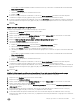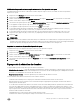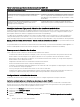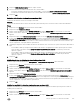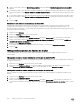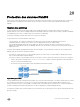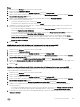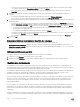Administrator Guide
5. Cliquez sur Réduction des données dans les onglets verticaux.
6. Activez ou désactivez la réduction des données sur le cluster FluidFS.
• Pour activer la réduction des données sur le cluster FluidFS, cochez la case Activer la réduction des données.
• Pour désactiver la réduction des données sur le cluster FluidFS, décochez la case Activer la réduction des données.
7. Cliquez sur OK.
Activation de la réduction des données sur un volume NAS
La réduction des données est activée sur chaque volume NAS.
Prérequis
La réduction des données doit être activée au niveau du système avant de pouvoir s'exécuter sur des volumes NAS individuels.
Étapes
1. Cliquez sur la vue Stockage, puis sélectionnez un cluster FluidFS.
2. Cliquez sur l'onglet Système de chiers.
3. Dans le volet de navigation de l'onglet Système de chiers, développez Volumes NAS, puis sélectionnez un volume NAS.
4. Dans le volet de droite, cliquez sur Modier les paramètres. La boîte de dialogue Modier les paramètres de volume NAS
apparaît.
5. Cliquez sur l'onglet vertical Réduction des données et cliquez sur la case Réduction des données activée.
6. Pour le champ Méthode de réduction des données, sélectionnez le type de réduction des données (Déduplication ou
Déduplication et compression) à eectuer. La déduplication et la compression économisent généralement davantage d'espace,
mais davantage de ressources sont nécessaires lors de la réduction des données et des opérations de lecture de données qui
ont été compressées, ce qui peut réduire les performances.
7. (Facultatif) Congurez les autres attributs de réduction des données selon vos besoins. Ces options sont décrites dans l’aide en
ligne.
• Pour modier le délai en jours après lequel la réduction des données est appliquée aux chiers qui n'ont pas été consultés,
entrez la valeur voulue dans le champ Exclure les chiers consultés dans les derniers. Le nombre de jours doit être
supérieur ou égal à 5.
• Pour modier le délai en jours après lequel la réduction des données est appliquée aux chiers qui n'ont pas été modiés,
entrez la valeur voulue dans le champ Exclure les chiers modiés dans les derniers. Le nombre de jours doit être
supérieur ou égal à 5.
8. Cliquez sur OK.
Modication du type de réduction des données d'un volume NAS
Modiez le type de réduction des données (Déduplication ou Déduplication et compression) d'un volume NAS.
1. Cliquez sur la vue Stockage, puis sélectionnez un cluster FluidFS.
2. Cliquez sur l'onglet Système de chiers.
3. Dans le volet de navigation de l'onglet Système de chiers, développez Volumes NAS, puis sélectionnez un volume NAS.
4. Dans le volet de droite, cliquez sur Modier les paramètres. La boîte de dialogue Modier les paramètres de volume NAS
apparaît.
5. Cliquez sur l'onglet vertical Réduction des données.
6. Pour le champ Méthode de réduction des données, sélectionnez le type de réduction des données (Déduplication ou
Déduplication et compression) à eectuer. La déduplication et la compression économisent généralement davantage d'espace,
mais davantage de ressources sont nécessaires lors de la réduction des données et des opérations de lecture de données qui
ont été compressées, ce qui peut réduire les performances.
7. Cliquez sur OK.
Modier les candidats à la réduction des données pour un volume NAS
Remplacez le nombre de jours au terme duquel la réduction des données est appliquée aux chiers qui n’ont pas été accédés ou
modiés pour un volume NAS.
1. Cliquez sur la vue Stockage, puis sélectionnez un cluster FluidFS.
2. Cliquez sur l'onglet Système de chiers.
3. Dans le volet de navigation de l'onglet Système de chiers, développez Volumes NAS, puis sélectionnez un volume NAS.
Partages, exportations et volumes NAS de FluidFS
625